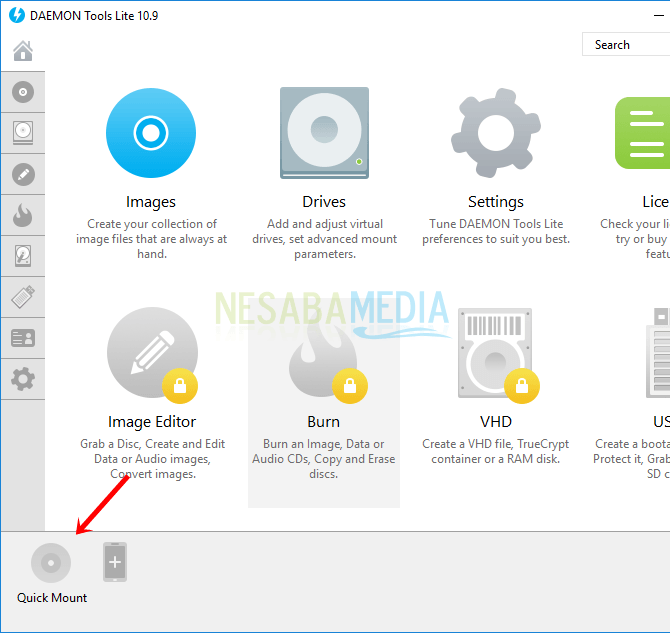2 начина да използвате PowerISO за отваряне (монтиране) и създаване на ISO файл
За тези от вас, които често се борят с файлове,може би не рядко ще намерите файлове с разширения (.iso) или файлове с изображения. Самият този ISO файл е основно диск на изображение, получено от CD. Така че ISO файлът е файл, който се копира от компактдиск, който обикновено функционира като резервно копие на данните, за да се избегне уязвимостта на повредените файлове. По този начин ISO файловете, които са копирани на този компютър, могат да бъдат възстановени, ако оригиналният файл е повреден или има грешки.
С ISO файла, вече потребител на компютърили лаптопите вече не трябва да носят компактдиск, съдържащ важни файлове, да не говорим за CD, включващ един обект, който е много уязвим за повреди като драскотини, нечетливи или дори счупени. Следователно ISO файловете често се наричат замествания на CD, тъй като не е необходимо да използвате CD / DVD Room, а просто да използвате виртуално устройство на компютърна машина.
ISO файловете често се намират във файла за инсталиранеприложение, игри, видео и други файлове. Този тип файл може да поддържа защитата на данните от вирусни атаки от компютри срещу компактдискове, загуба на данни и т.н. С други думи, файлове, които често се приравняват с ZIP или RAR файлове, позволяват на потребителите да копират цялото съдържание на диска без изключение. Всъщност работата на този ISO файл е много различна от двата типа файлове, които функционират като компресия на файлове.
Другите функции на този тип файлове сакато архивиране на всички данни, съдържащи се на компактдиска. И така, файловете, които първоначално се нуждаят от хардуерна или хардуерна помощ, сега са достатъчни само копия на цифрови данни от оригиналния CD. Ако обаче искате да отворите този ISO файл, не можете да го отворите директно. Можете да запишете на празен CD, за да може файлът да се отвори. Но в тази сложна ера този метод е много конвенционален и ръчен, така че не е ефективен в процеса на отваряне на файла.
Тази статия ще обсъди как да отваряте и създавате ISO файлове с помощта на допълнителен софтуер, PowerISO. Вижте обяснението по-долу.
Как да използвате PowerISO
PowerISO е софтуеркойто се използва за отваряне, създаване, извличане, редактиране и други с вътрешно виртуално устройство. Този софтуер поддържа файлове с много файлови формати и включва много лек софтуер. Ето как да използвате PowerISO за няколко основни цели като отваряне и създаване на ISO файлове.
A. Как да отворите ISO файл
Целта на монтирането или отварянето на този ISO файл еза да прочетете цялото съдържание, съдържащо се в ISO файла, чрез виртуален CD / DVD. Първата стъпка, която трябва да направите е да подготвите предварително ISO файла.
Метод 1: Чрез CD устройството
1. Изтеглете и инсталирайте PowerISO на вашия компютър или компютър. За да можете да го използвате, първо трябва да рестартирате компютъра.
2. Ако инсталирате Power ISO инсталацията, тогава вашето устройство и дискове ще увеличат CD-устройството. още щракнете с десния бутон върху CD устройството след това изберете PowerISO след това изберете Монтирайте изображението за задвижване <No Media>

3. Търсене и изберете ISO файл > щракнете отворен.

4. Щракнете върху CD устройството и ще се появи целият ISO файл. Отварянето (монтирането) на ISO файла е успешно извършено чрез CD Drive.

Метод 2: Чрез PowerISO
1. Изтеглете и инсталирайте PowerISO на вашия компютър или компютър. За да можете да го използвате, първо трябва да рестартирате компютъра.
2. Напред отворете PowerISO > изберете Добави.

3. Търсене и изберете ISO файл > щракнете Добави.
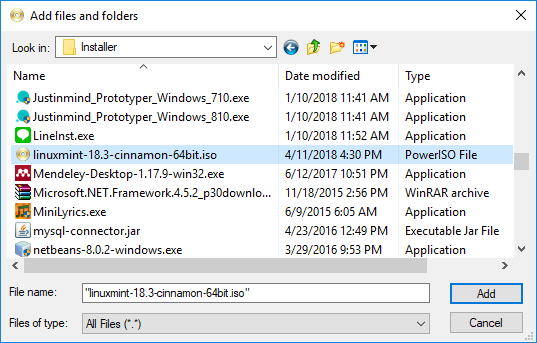
4. След това изберете Запази.

5. Изберете местоположението на директорията за съхранение> Попълнете името на файла> изберете типа ISO Стандартни изображения (* .iso)> Запиши.

6. Изчакайте, докато процесът приключи. Времето за обработка зависи от размера на вашия ISO файл.

7. Моля, отворете файла, който преди това беше запазен в избраната от вас директория. Отварянето (монтирането) на ISO файла е успешно осъществено чрез PowerISO.
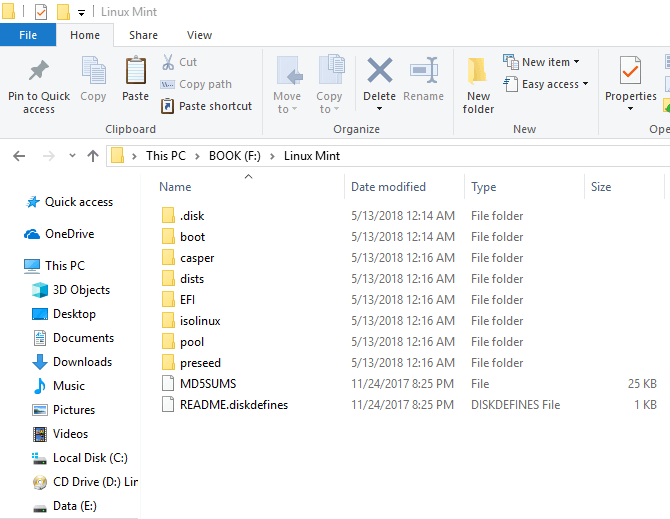
B. Как да направите ISO файл
Подобно на предишното обяснение, този ISO файлмного много приложения и предимства в сравнение с други типове файлове. Първата стъпка, която трябва да подготвите, са файловете, които ще направите в ISO файлове.
1. Изтеглете и инсталирайте PowerISO на вашия компютър или компютър. За да можете да го използвате, първо трябва да рестартирате компютъра.
2. Напред отворете PowerISO > изберете нов > CD / DVD данни.

3. След това изберете Добави.

4. Търсене и изберете файл > изберете Добави.

5. Избраният от вас файл е добавен към PowerISO. След това изберете размер на диска според размера на файла ви Кликнете върху областта, маркирана с червена стрелка отдолу.
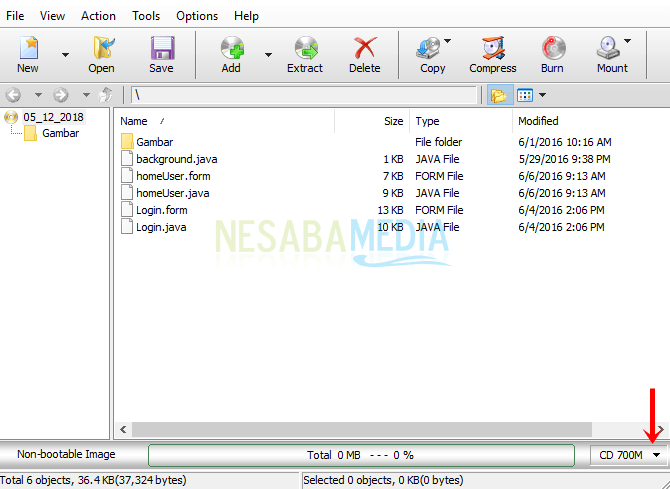
6. След това изберете размер на диска според размера на файла
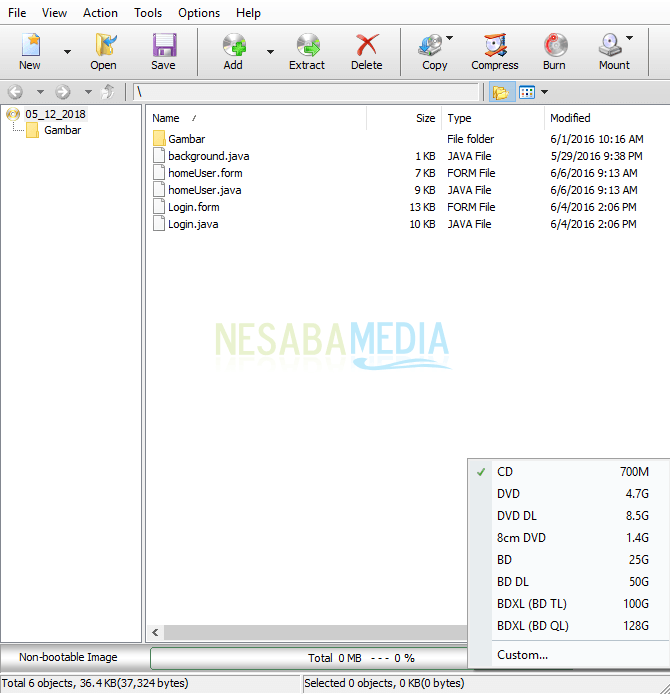
7. След това изберете Запази.

8. Посочете вашата директория за съхранение на файлове> попълнете името на файла> изберете типа файл Стандартни ISO изображения (* .iso)> Запазване.

9. Моля, отворете файла, който преди това беше запазен в избраната от вас директория. Създаването на ISO файлове се извършва успешно чрез PowerISO.

Ето как да използвате PowerISO. Отваряне (монтаж) на ISO файлове и създаване на ISO файлове е една от най-често използваните функции. PowerISO може да бъде вашият избор за отваряне или създаване на ISO файлове. За големи размери на файлове обаче трябва да сте готови да платите. Надявам се, че ще ви бъде полезно и продължете да посещавате Nesaba Media!